Comment suivre les tâches assignées dans Outlook ?
Lorsque vous assignez une tâche à d'autres personnes, souhaitez-vous continuer à suivre cette tâche assignée jusqu'à ce qu'elle soit terminée par les destinataires ? Le tutoriel suivant vous montrera comment suivre facilement les tâches assignées dans Outlook. Après avoir suivi les tâches assignées, lorsque les destinataires auront terminé la tâche et l'auront marquée comme terminée, vous recevrez un email avec le statut de complétion. Veuillez consulter le tutoriel ci-dessous pour plus de détails.
Suivre les tâches assignées dans Outlook
Suivre les tâches assignées dans Outlook
1. Basculez vers l'affichage des Tâches en cliquant sur Tâches dans le Volet de navigation.
2. Créez une nouvelle tâche en cliquant sur Accueil > Nouvelle Tâche. Voir capture d'écran :
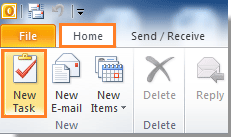
3. Dans la fenêtre de dialogue Tâche, rédigez votre tâche, puis cliquez sur Assigner une tâche dans le groupe Gérer la tâche sous l'onglet Tâche.
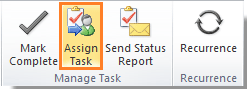
4. Après avoir cliqué sur Assigner une tâche, cochez la case M'envoyer un rapport de statut lorsque cette tâche est terminée.

5. Remplissez les adresses des destinataires dans le champ À, puis cliquez sur le bouton Envoyer pour l'envoyer.
Lorsque les destinataires acceptent la tâche et la marquent comme terminée après l'avoir finalisée, vous recevrez un email avec le statut de la tâche terminée. Voir capture d'écran :

Meilleurs outils de productivité pour Office
Dernière nouvelle : Kutools pour Outlook lance sa version gratuite !
Découvrez le tout nouveau Kutools pour Outlook avec plus de100 fonctionnalités incroyables ! Cliquez pour télécharger dès maintenant !
📧 Automatisation des E-mails : Réponse automatique (disponible pour POP et IMAP) / Programmer l’envoi d’un e-mail / CC/BCC automatique par règle lors de l’envoi / Transfert automatique (règle avancée) / Ajouter automatiquement une salutation / Diviser automatiquement les e-mails multi-destinataires en messages individuels ...
📨 Gestion des E-mails : Rappeler lemail / Bloquer les e-mails frauduleux par objet et autres critères / Supprimer les doublons / Recherche Avancée / Organiser les dossiers ...
📁 Pièces jointes Pro : Enregistrement en lot / Détachement en lot / Compression en lot / Enregistrer automatiquement / Détachement automatique / Compression automatique ...
🌟 Interface magique : 😊Plus d’emojis élégants et amusants / Vous rappelle lorsque des e-mails importants arrivent / Réduire Outlook au lieu de fermer ...
👍 Fonctions en un clic : Répondre à tous avec pièces jointes / E-mails anti-phishing / 🕘Afficher le fuseau horaire de l’expéditeur ...
👩🏼🤝👩🏻 Contacts & Calendrier : Ajouter en lot des contacts à partir des e-mails sélectionnés / Diviser un groupe de contacts en groupes individuels / Supprimer le rappel d’anniversaire ...
Utilisez Kutools dans votre langue préférée – prend en charge l’Anglais, l’Espagnol, l’Allemand, le Français, le Chinois et plus de40 autres !


🚀 Téléchargement en un clic — Obtenez tous les compléments Office
Recommandé vivement : Kutools pour Office (5-en-1)
Un clic pour télécharger cinq installateurs en une seule fois — Kutools pour Excel, Outlook, Word, PowerPoint et Office Tab Pro. Cliquez pour télécharger dès maintenant !
- ✅ Praticité en un clic : téléchargez les cinq packages d’installation en une seule action.
- 🚀 Prêt pour toutes les tâches Office : installez les compléments dont vous avez besoin, quand vous en avez besoin.
- 🧰 Inclus : Kutools pour Excel / Kutools pour Outlook / Kutools pour Word / Office Tab Pro / Kutools pour PowerPoint